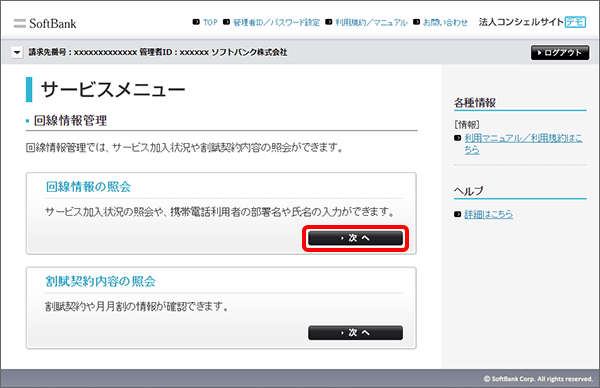-
[法人コンシェルサイト]携帯電話利用者の情報(名前、部署名、メールアドレスなど)登録を行う方法はありますか?
-
回線情報管理メニューで登録可能です。
7人のかたの参考になっています。
-
※このページは法人のお客さま向けのFAQです。
操作手順
-
1回線ごとに登録する場合
「回線情報の照会」画面にて、変更したい箇所で直接編集を行い[情報登録]を選択
![情報管理画面にて、変更されたい箇所で直接編集を行い[情報登録]を選択](https://faq.api.softbank.jp/images/dGVtcA==/4e59476f723848323070372b676777537577536578336e736863586c3833663953644766537532325a64704130325a434d30344a2f513d3d.png)
-
全回線を一括で変更したい場合
- 「回線情報の照会」画面にて[回線一括登録/ダウンロード]を選択すると「一括登録」画面が表示されます。
- [一括登録用ファイルのダウンロード]を選択すると専用フォーマットがダウンロードできます。現在登録している回線情報もこちらからCSVファイルでダウンロード可能です。
登録したい回線情報をCSVファイルに記入後、保存をします。 - 「一括登録」画面の[ファイルを選択]より、手順2で保存したCSVファイルを選び[アップロード]すると「ファイル一括登録」画面が表示されます。
- 入力した内容を修正する場合は[キャンセル]を選択すると「一括登録」画面に戻ります。
ファイルを修正し再度アップロードしてください。表示内容に誤りがない場合は[決定]を選択すると一括登録の完了です。
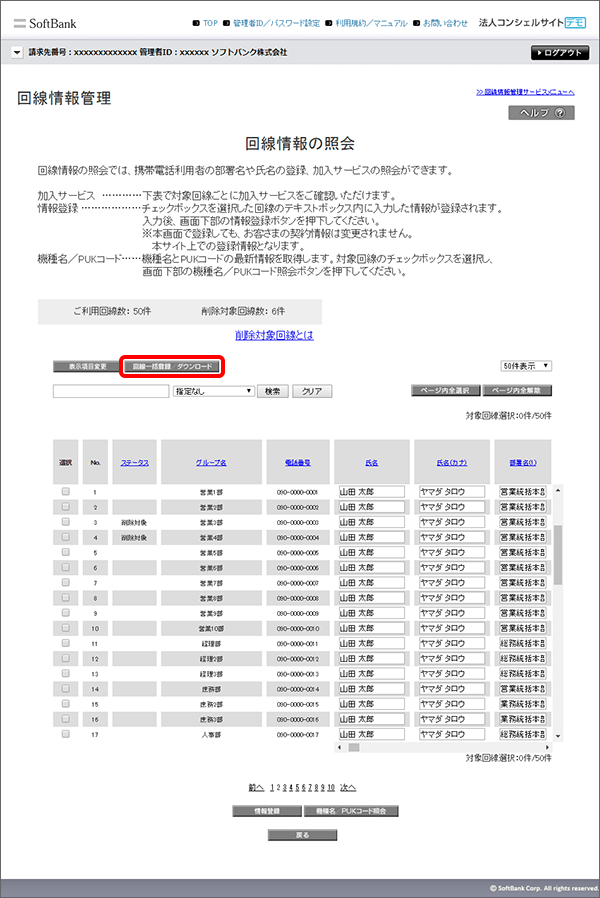
![[一括登録用ファイルのダウンロード]を選択すると専用フォーマットがダウンロードできます。現在登録している回線情報もこちらからCSVファイルでダウンロードが可能です。](https://faq.api.softbank.jp/images/dGVtcA==/4e59476f723848323070364831313163337a4154515762346e6a6b31744555556e354d313568466c2f4b6679723361736e4f54672f513d3d.png)
![「一括登録」画面の[ファイルを選択]より、保存したCSVファイルを選び[アップロード]すると「ファイル一括登録」画面が表示されます。](https://faq.api.softbank.jp/images/dGVtcA==/4e59476f723848323070344d773067434159387255432b516131644e6357654c41614678477831677561673651492b694d65792f4a413d3d.png)
-
ご注意
- アップロードファイルのCSV形式に誤りがある場合、「ファイル一括登録エラー」画面が表示されます。ファイル形式を修正し再度アップロードをしてください。
- Microsoft®Office Excelを使ってCSVファイルを作成する際は、電話番号の先頭の"0"が文書の形式により消えてしまう場合がありますのでご注意ください。
- 回線情報未入力状態で[一括登録用ファイルのダウンロード]を行うと電話番号のみ入力されたファイルをダウンロードできます。回線情報を入力している場合は、電話番号の他に入力した回線情報が記載された状態でダウンロード可能です。
-
ご参考
お客さまで用意されたファイルを回線情報管理ファイルに変換して登録したい場合
- お客さまがお手持ちのファイルを法人コンシェルサイトにアップロード可能なファイルに変換することができます。
全回線を一括で変更したい場合の手順2の「一括登録」画面にて[データ変換/修正機能]を選択すると「変換対象機能選択/元データの読み込み」画面が表示されます。 - ファイルフォーマット項目より[回線情報管理]を選択
- データ形式項目よりお手持ちのファイルのデータ形式を選択
- データ開始行項目に、データ開始行を半角数字にて入力してください(一行目がタイトル行の場合は、「2」を入力)
- [ファイルを選択]よりお手持ちのファイル(CSVファイル)を選び[決定]を選択
- 項目選択プルダウンに法人コンシェルサイト回線情報管理用の項目名が表示されますので、取り込んだデータを関連付けする項目名を列ごとに選択してください。どの項目にも関連付けさせない場合はプルダウンより空欄を選択してください。
-
※空欄を選択した取り込みデータ列は一括フォーマットに反映されません。
-
※取り込んだ電話番号において一桁目の「0」が入力されていない場合は、[「0」を先頭文字として挿入]にチェックを入れてください。
関連付けが完了したら[確認画面へ]を選択してください。
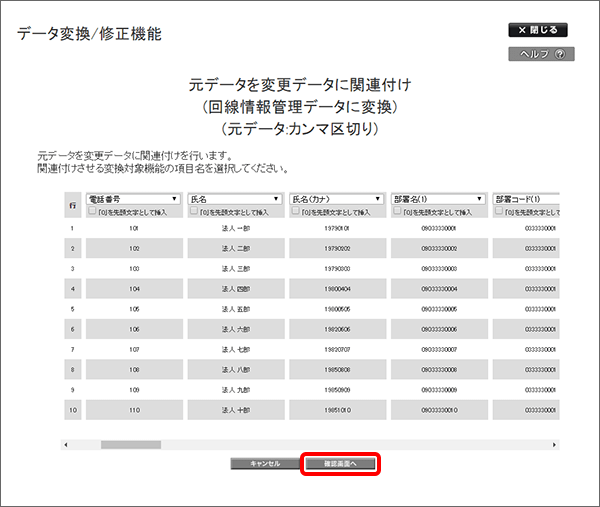
-
※
- 取り込んだデータが表示されますので、更に編集を行う場合はテキストボックス内を直接編集してください。
ダウンロードボタンを押すと、法人コンシェルサイトの回線情報管理にて一括アップロードが可能なフォーマットがダウンロードできますので、PCに保存してから画面を閉じてください。その後は上記操作にて一括アップロードをご利用いただけます。
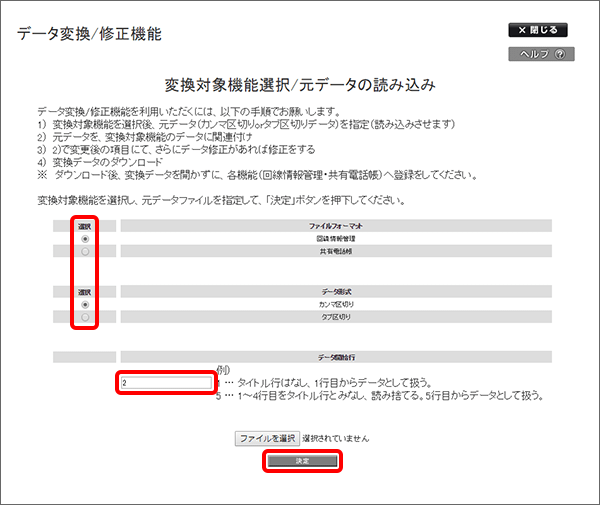
- お客さまがお手持ちのファイルを法人コンシェルサイトにアップロード可能なファイルに変換することができます。
-
※
※回答いただくと別ウィンドウが開きます
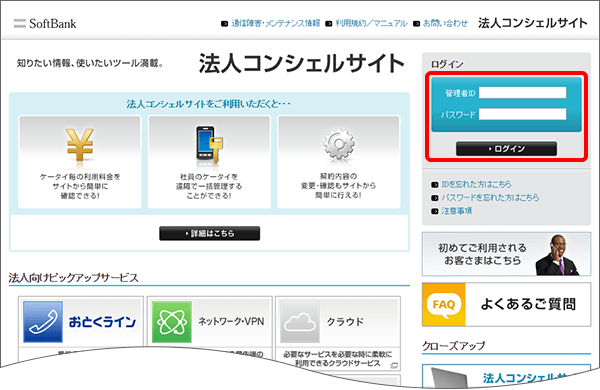
![「管理」項目内の[回線情報管理]を選択](https://faq.api.softbank.jp/images/dGVtcA==/4e59476f7238483230703533304e446f54364a4478364270725032774c654632576b73664f75644c5239385a4a4f6b433261646d76413d3d.png)